Logic Pro 사용 설명서
- 시작하기
-
- 편곡 개요
-
- 리전 개요
- 리전 선택하기
- 리전 일부 선택하기
- 리전 오려두기, 복사, 및 붙여넣기
- 리전 이동하기
- 갭 추가 또는 제거하기
- 리전 재생 지연하기
- 리전 루프하기
- 리전 반복하기
- 리전 크기 조정하기
- 리전 음소거하기 및 솔로 지정
- 리전 타임 스트레치하기
- 오디오 리전 리버스하기
- 리전 분할
- MIDI 리전 디믹스하기
- 리전 결합
- 트랙 영역에서 리전 생성하기
- 트랙 영역에서 오디오 리전을 노멀라이즈합니다.
- MIDI 리전의 가상본 생성하기
- 반복된 MIDI 리전을 루프로 변환하기
- 리전 색상 변경
- 오디오 리전을 Sampler 악기의 샘플로 변환하기
- 리전 이름 변경
- 리전 삭제
- 그루브 템플릿 생성하기
-
- 개요
- 노트 추가
- 악보 편집기에서 오토메이션 사용하기
-
- 보표 스타일 개요
- 트랙에 보표 스타일 할당하기
- 보표 스타일 윈도우
- 보표 스타일 생성 및 복제하기
- 보표 스타일 편집하기
- 보표, 성부 및 할당 파라미터 편집하기
- Logic Pro 보표 스타일 윈도우에서 보표 또는 성부를 추가 및 삭제하기
- Logic Pro 보표 스타일 윈도우에서 보표 또는 성부 복사하기
- 프로젝트 간 보표 스타일 복사하기
- 보표 스타일 삭제하기
- 성부 및 보표에 노트 할당하기
- 별개의 보표에 폴리포닉 파트 표시하기
- 악보 기호의 보표 할당 변경하기
- 보표 전체에 걸쳐 노트 묶기
- 드럼 기보법에 매핑된 보표 스타일 사용하기
- 미리 정의된 보표 스타일
- 악보 공유하기
- Touch Bar 단축키
-
-
- 이펙트 개요
-
- MIDI 플러그인 사용하기
- 조합 버튼 컨트롤
- Note Repeater 파라미터
- 랜더마이저 컨트롤
-
- Scripter 사용하기
- Script Editor 사용하기
- Scripter API 개요
- MIDI 프로세싱 함수 개요
- HandleMIDI 함수
- ProcessMIDI 함수
- GetParameter 함수
- SetParameter 함수
- ParameterChanged 함수
- Reset 함수
- JavaScript 객체 개요
- JavaScript Event 객체 사용하기
- JavaScript TimingInfo 객체 사용하기
- Trace 객체 사용하기
- MIDI 이벤트 beatPos 속성 사용하기
- JavaScript MIDI 객체 사용하기
- Scripter 컨트롤 생성하기
- Transposer MIDI 플러그인 컨트롤
-
- 악기 소개
- 용어집
- Copyright

Logic Pro 파트 박스에서 악보 기호 보기
파트 박스에는 그룹으로 배열된 악보 기호가 표시됩니다. 파트 박스 상단에 있는 그룹 버튼을 선택하거나 선택 해제하여 기호 그룹을 보여주거나 가릴 수 있고, 파트 박스에서 그룹의 순서를 다시 지정할 수 있습니다.
![]() Logic Pro > 환경설정 > 고급에서 컴플리트 기능 활성화를 선택하면, 악보 기호 세트를 생성하여 특정 순서로 다양한 기호 그룹을 표시할 수 있습니다.
Logic Pro > 환경설정 > 고급에서 컴플리트 기능 활성화를 선택하면, 악보 기호 세트를 생성하여 특정 순서로 다양한 기호 그룹을 표시할 수 있습니다.
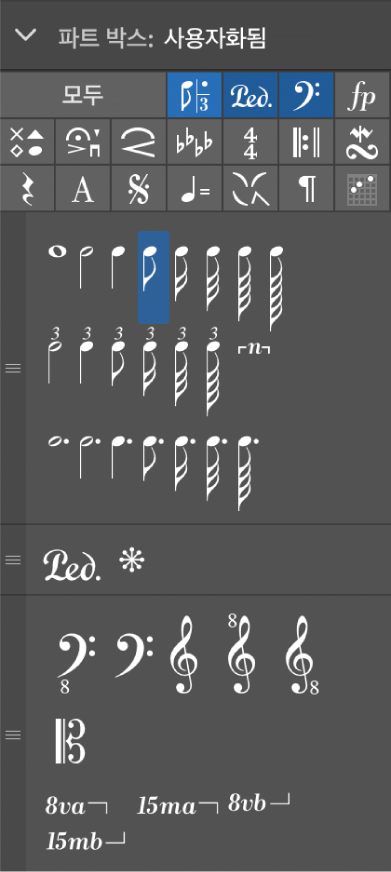
파트 박스 기호 그룹 보기
기호 그룹의 기호를 보려면 파트 박스 상단에서 해당 그룹의 버튼을 클릭하십시오.
그룹을 선택 해제하려면 버튼을 다시 클릭하십시오.
해당 그룹은 파트 박스에서 선택한 다른 기호 그룹 아래에 나타납니다.
파트 박스에서 기호 그룹 순서 다시 지정하기
왼쪽에 있는 핸들로 기호 그룹을 위나 아래로 드래그합니다.
모든 기호 그룹 표시하기
모두 버튼을 클릭합니다.
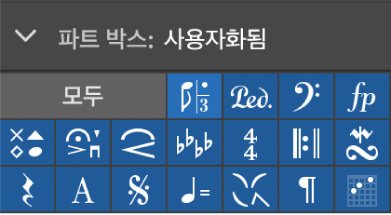
플로팅 윈도우에서 기호 그룹 보기
제목 표시줄 옆에 있는 파트 박스를 밖으로 드래그합니다.
표시하려는 기호 그룹의 버튼을 클릭합니다.
여러 플로팅 파트 박스 윈도우를 열고 각 윈도우에 다른 악보 기호를 표시할 수 있습니다. 플로팅 파트 박스 창에서 기호를 선택하면 기호 선택을 해제하거나, 기호를 선택한 윈도우를 닫거나, 다른 플로팅 파트 박스 윈도우에서 기호를 선택할 때까지 다른 모든 파트 박스 윈도우의 선택이 업데이트됩니다.
키 명령을 사용하여 악보 기호 선택하기
다음 키 명령 중 하나를 사용하여 플로팅 파트 박스 윈도우에서 악보 기호 또는 그룹을 선택합니다.
다음 파트 박스 기호
이전 파트 박스 기호
다음 파트 박스 그룹
이전 파트 박스 그룹
악보 기호 세트 선택하기
파트 박스 제목에서 현재 악보 기호 세트의 이름을 클릭한 상태에서 파트 박스 세트 팝업 메뉴에서 세트를 선택합니다.
새 악보 기호 세트 만들기
파트 박스 제목에서 현재 악보 기호 세트의 이름을 클릭한 상태에서 파트 박스 세트 팝업 메뉴에서 새로운 세트를 선택합니다.
악보 기호 세트 이름 변경하기
파트 박스 제목에서 현재 악보 기호 세트의 이름을 클릭한 상태에서 파트 박스 세트 팝업 메뉴에서 세트 이름 변경을 선택합니다.
악보 기호 세트의 새 이름을 입력합니다.
현재 악보 기호 세트 삭제하기
파트 박스 제목에서 현재 악보 기호 세트의 이름을 클릭한 상태에서 파트 박스 세트 팝업 메뉴에서 모음 삭제를 선택합니다.
파트 박스 아래에 인스펙터 채널 스트립 보기
인스펙터 채널 스트립은 악보 인스펙터의 파트 박스 아래에 나타납니다. 악보 편집기의 크기와 파트 박스에 나타나는 그룹 수에 따라 인스펙터 채널 스트립이 표시되지 않을 수도 있습니다.
펼침 화살표를 클릭하여 악보 인스펙터에서 파트 박스를 닫습니다. 필요한 경우 펼침 화살표를 사용해 다른 인스펙터를 닫을 수도 있습니다.